新增方法:首先選取文件的標題,點擊頁面頂部的“開始”-“多級列表”,點擊章節編號列表定義;然後點擊添加題註的對象,選中頁面頂部的“引用」-「插入題註」;最後在「標籤」清單中,選擇指定標籤,選擇「包含章節編號」複選框,點選「確定」按鈕即可。

本教學操作環境:windows7系統、Microsoft Office word2010版、Dell G3電腦。
選擇文件中的第一個章節標題。在「開始」標籤上的「段落」群組中,按一下「多層清單」旁邊的箭頭。
點選章節編號清單定義(它包含文字「標題 1」或「章節 1」)。章節編號清單定義將自動套用至文件中使用該樣式(此範例中即「標題 1」)的所有標題。
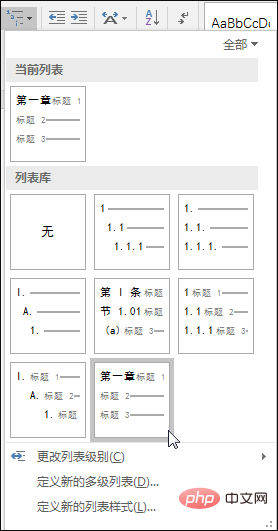
選擇要新增題註的物件(表格、公式、圖表或其他物件)。在「引用」標籤上的「題註」群組中,按一下「插入題註」。
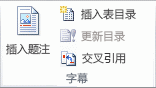
在「標籤」清單中,選擇能最貼切描述該物件的標籤,例如圖表或公式。如果清單未提供所需標籤,請按一下“新標籤”,在“標籤”方塊中鍵入新標籤,然後按一下“確定”。
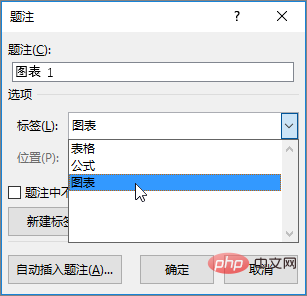
鍵入你想顯示在標籤後方的任意文本,包括標點。
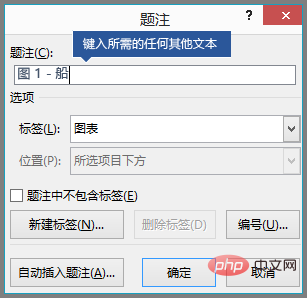
在「題註」對話方塊中按一下「編號」。選擇“包括章節編號”複選框。
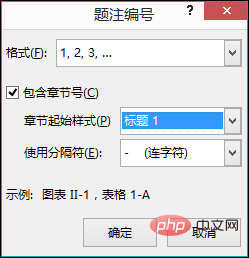
在「章節起始樣式」清單中,選擇已套用至章節標題的標題樣式。在「使用分隔符號」清單中,從選擇用於分隔章節編號和題註編號的標點符號。此範例中選擇了連字符,因此章節 2 中第一個圖像的題註將顯示為「圖 2-1」。按一下“確定”即可。
推薦教學:《Word教學》
以上是word2010插入題註時如何加入章節號的詳細內容。更多資訊請關注PHP中文網其他相關文章!

